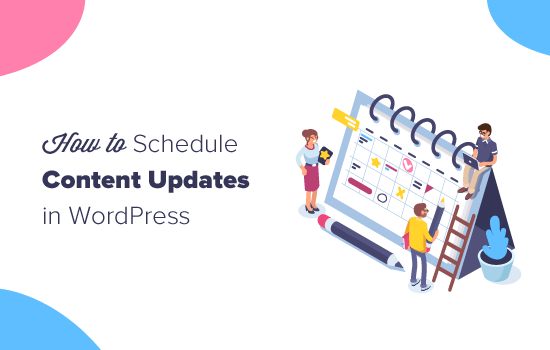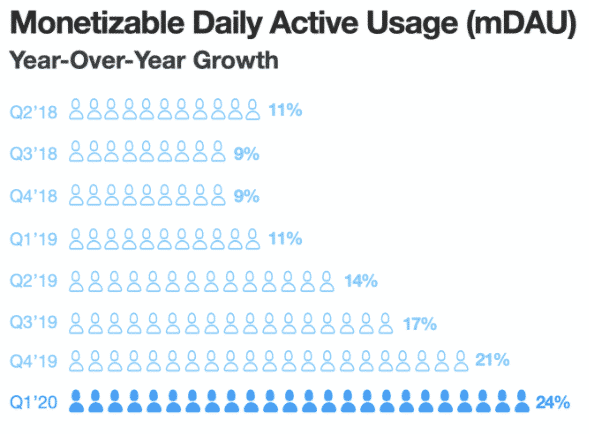Avez-vous déjà essayé de planifier une mise à jour de contenu dans WordPress ? Si vous l’avez fait, vous avez probablement découvert qu’il n’y a pas de moyen facile de planifier des modifications à un article ou à une page publié. Dans cet article, nous allons vous montrer comment planifier facilement des mises à jour de contenu dans WordPress et améliorer votre flux de travail éditorial.
Pourquoi programmer des mises à jour pour les articles et les pages dans WordPress ?
Par défaut, WordPress vous permet de programmer la publication des articles à une heure précise. Cependant, vous ne pouvez pas programmer des mises à jour de contenu pour une publication ou une page déjà publiée.
De nombreux blogueurs et propriétaires de sites Web modifient fréquemment leurs anciens articles de blog afin de pouvoir maintenir leur article à jour en ajoutant de nouvelles informations.
Les sites Web d’entreprise peuvent souhaiter apporter des modifications planifiées pour qu’elles apparaissent à un certain moment. Par exemple, lorsque vous organisez un événement de vente ou une offre promotionnelle à durée limitée.
Normalement, vous devrez apporter des modifications au moment exact où vous souhaitez qu’elles apparaissent. Vos modifications deviennent actives dès que vous appuyez sur le bouton de mise à jour. Certains propriétaires de sites enregistrent leurs modifications sous forme de brouillon puis les copient/collent au bon moment.
Ne serait-il pas agréable de programmer vos mises à jour de contenu comme vous programmeriez de nouveaux articles et pages ?
Voyons comment planifier facilement des mises à jour de contenu dans WordPress pour améliorer votre flux de travail et conserver votre ancien contenu à jour.
Planification des mises à jour de contenu dans WordPress
La première chose à faire est d’installer et d’activer le Mise à jour du programme Tao brancher. Pour plus de détails, consultez notre guide étape par étape sur la façon d’installer un plugin WordPress.
Lors de l’activation, vous devez visiter Articles » Tous les articles page dans la zone d’administration de WordPress. À partir de là, vous pouvez localiser la publication où vous souhaitez programmer des modifications, puis cliquer sur le lien « Mise à jour programmée ».
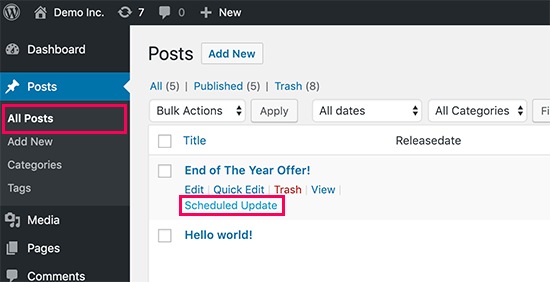
Le plugin créera un brouillon de votre publication d’origine et l’ouvrira dans l’éditeur de publication. Vous pouvez maintenant apporter des modifications à votre message.
Une fois que vous avez terminé l’édition, cliquez sur la date et l’heure à côté de l’option « Publier ».
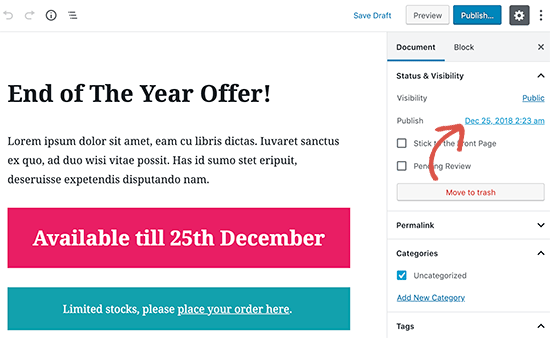
Cela affichera les paramètres de date et d’heure. Vous devez entrer la date et l’heure auxquelles vous souhaitez que vos modifications soient mises en ligne, puis cliquez sur le bouton « Planifier » dans le coin supérieur droit de l’écran.
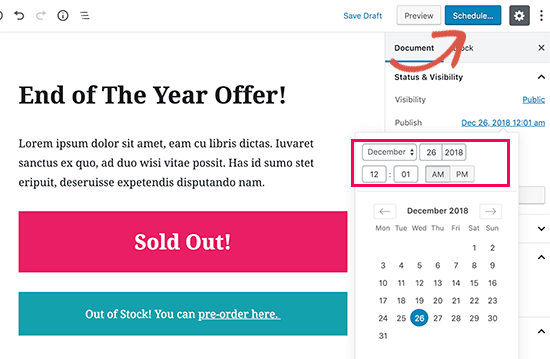
Vos modifications seront désormais planifiées et seront publiées automatiquement à la date et à l’heure que vous avez saisies.
Planification des mises à jour de contenu dans l’éditeur classique
Si vous utilisez l’ancien éditeur classique, vous verrez une nouvelle boîte méta dans la colonne de droite intitulée « Mise à jour programmée »
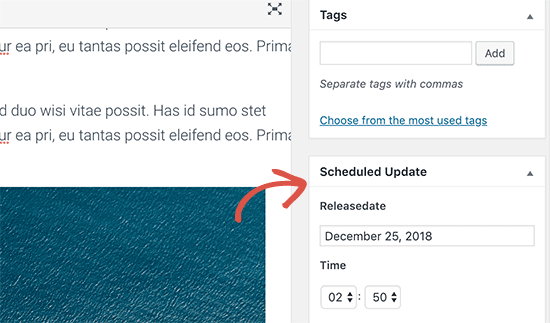
De là, vous pouvez sélectionner la date et l’heure et quand vous souhaitez publier les modifications. Après cela, vous pouvez planifier vos modifications en cliquant sur le bouton « Enregistrer » sous la boîte méta de publication.
Affichage et gestion des post-mises à jour programmées
Vous pouvez gérer vos mises à jour de publication programmées à partir du Articles » Tous les articles filtrer. Toutes les mises à jour programmées seront mises en évidence avec leur date de sortie définie.
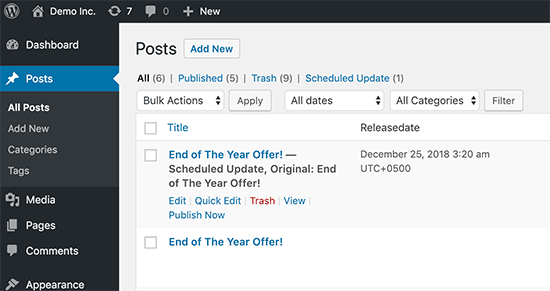
À partir de là, vous pouvez supprimer ou modifier une mise à jour planifiée sans affecter votre publication d’origine. Vous pouvez également publier immédiatement une mise à jour en cliquant sur le lien « Publier maintenant ».
Nous espérons que cet article vous a aidé à apprendre comment planifier correctement les mises à jour de contenu dans WordPress. Vous pouvez également consulter nos conseils pour développer votre site Web avec un budget restreint.